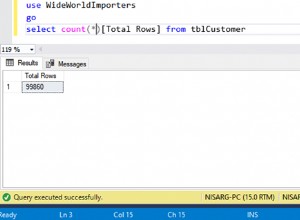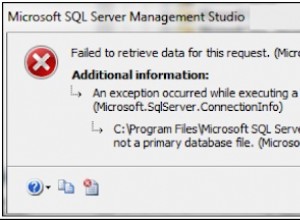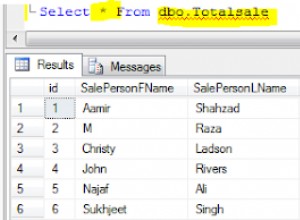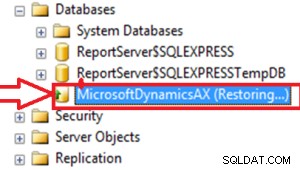SQL Server, o más específicamente, Transact-SQL, incluye una serie de funciones integradas, incluido el @@version función escalar. El @@version es una función de configuración, que devuelve información del sistema y compilación para la instalación actual de SQL Server. Puede ejecutar esta función en cualquier momento para averiguar qué versión de SQL Server está utilizando.
Así es como:
SELECT @@version;
Al ejecutar eso en una interfaz de línea de comandos, es posible que vea resultados similares a estos:
Microsoft SQL Server 2017 (RTM-CU6) (KB4101464) - 14.0.3025.34 (X64) Apr 9 2018 18:00:41 Copyright (C) 2017 Microsoft Corporation Developer Edition (64-bit) on Linux (Ubuntu 16.04.4 LTS) 1 row(s) returned Executed in 1 ms
Si lo ejecuta en una interfaz GUI, probablemente será una cadena larga sin formato, como esta:
Microsoft SQL Server 2017 (RTM-CU6) (KB4101464) - 14.0.3025.34 (X64) Apr 9 2018 18:00:41 Copyright (C) 2017 Microsoft Corporation Developer Edition (64-bit) on Linux (Ubuntu 16.04.4 LTS)
Obviamente, sus resultados dependerán de la versión de SQL Server que utilice, su edición y el sistema operativo en el que se esté ejecutando.
Función PROPIEDAD DEL SERVIDOR()
También puede usar SERVERPROPERTY() función, que devuelve información de propiedad sobre la instancia del servidor:
SELECT
SERVERPROPERTY('Edition') AS Edition,
SERVERPROPERTY('ProductVersion') AS Version;
GO
Ejecutar eso en una GUI como SSMS o Azure Data Studio arroja resultados como este:
| Edición | Versión |
|---|---|
| Edición para desarrolladores (64 bits) | 14.0.3025.34 |